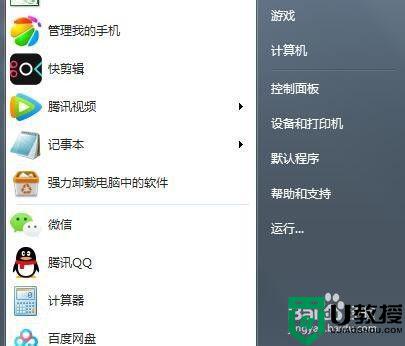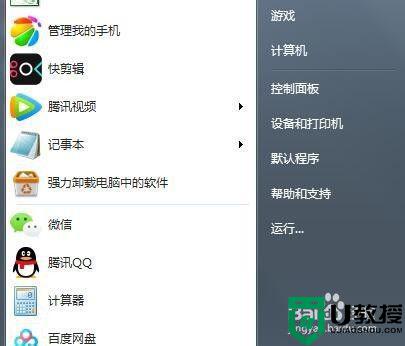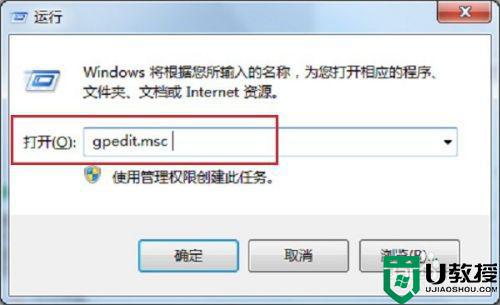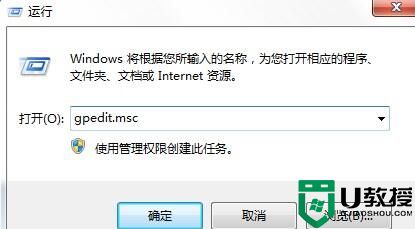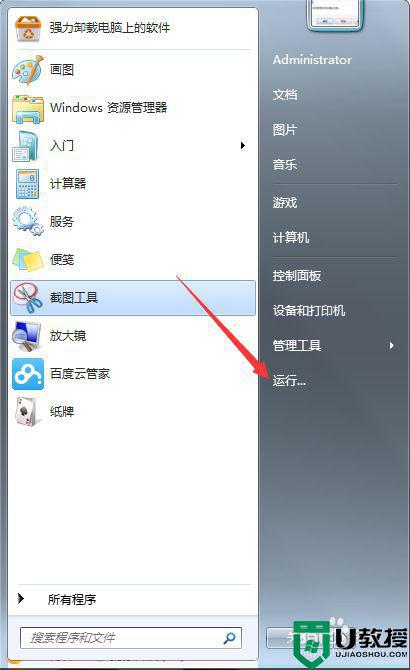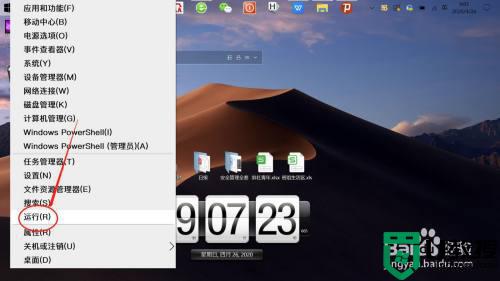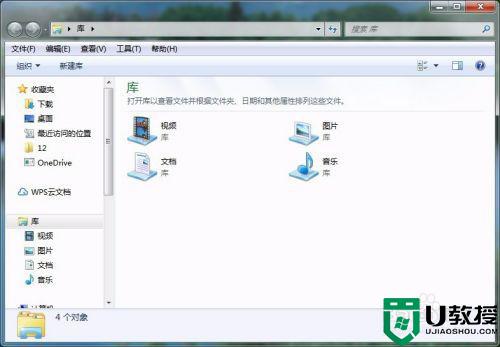win7计算机的限制而被取消请与您的系统管理员联系怎么办
时间:2022-04-25作者:xinxin
我们在操作win7正式版电脑的过程中,难免需要对系统中一些功能进行设置,这时有用户在打开控制面板功能的时候却遇到了此操作是由于此由于计算机限制而取消,请与您的系统管理员联系的提示,对此应该怎么办呢?下面小编就来告诉大家win7计算机的限制而被取消请与您的系统管理员联系解决方法。
推荐下载:win7旗舰版64位
具体方法:
1、我们在电脑桌面左下角点击开始菜单,选择控制面板,并且点击进入。
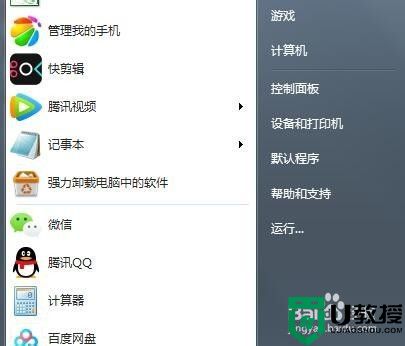
2、在控制面板界面点击系统和安全。
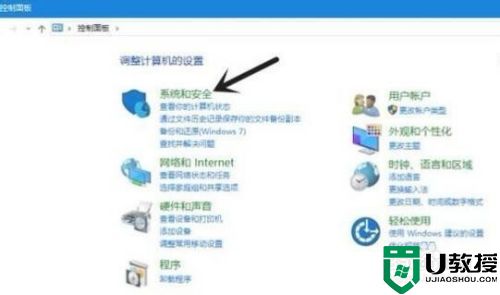
3、在系统和安全界面找到安全与维护,点击其中的更改用户账户控制设置。
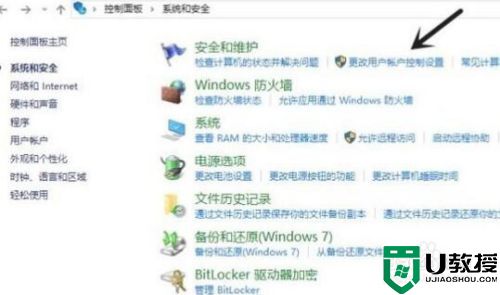
4、将如图按钮往下拉,把始终通知改为从不通知,最后点击确定就可以了。
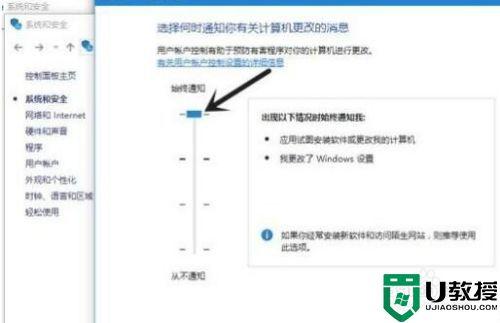
5、以后在使用电脑的过程中就不会再提醒“本次操作由于这台计算机的限制而被取消”的窗口了。
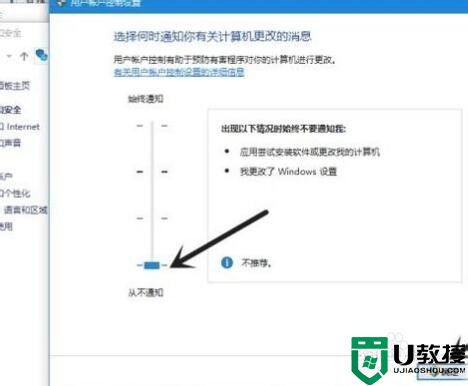
以上就是有关win7计算机的限制而被取消请与您的系统管理员联系解决方法了,有遇到这种情况的用户可以按照小编的方法来进行解决,希望能够帮助到大家。